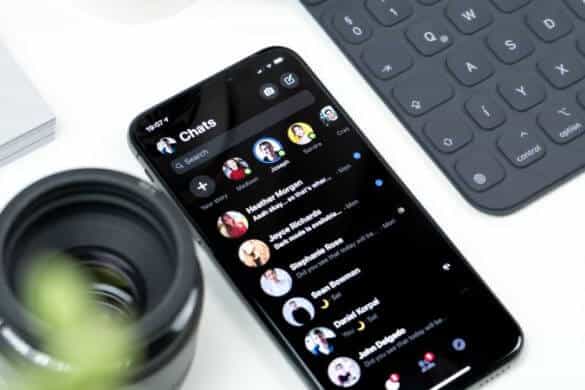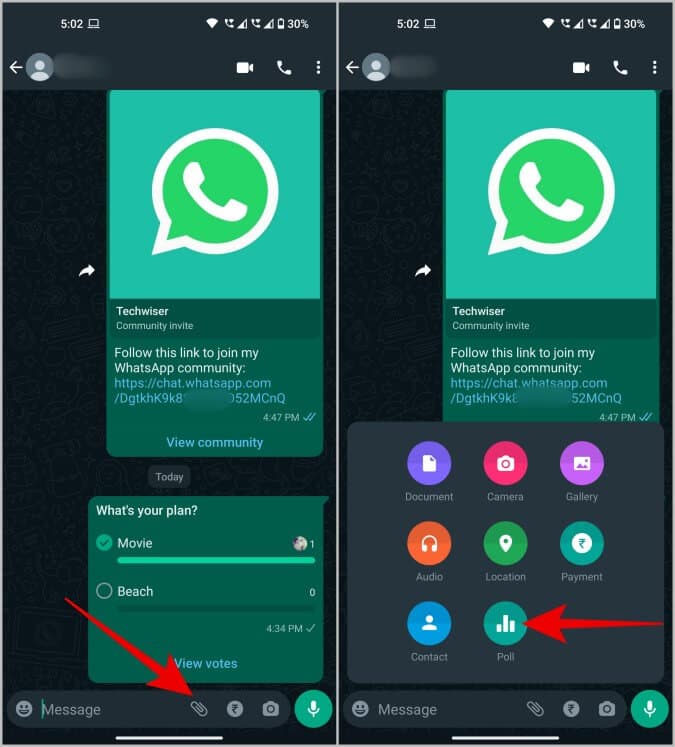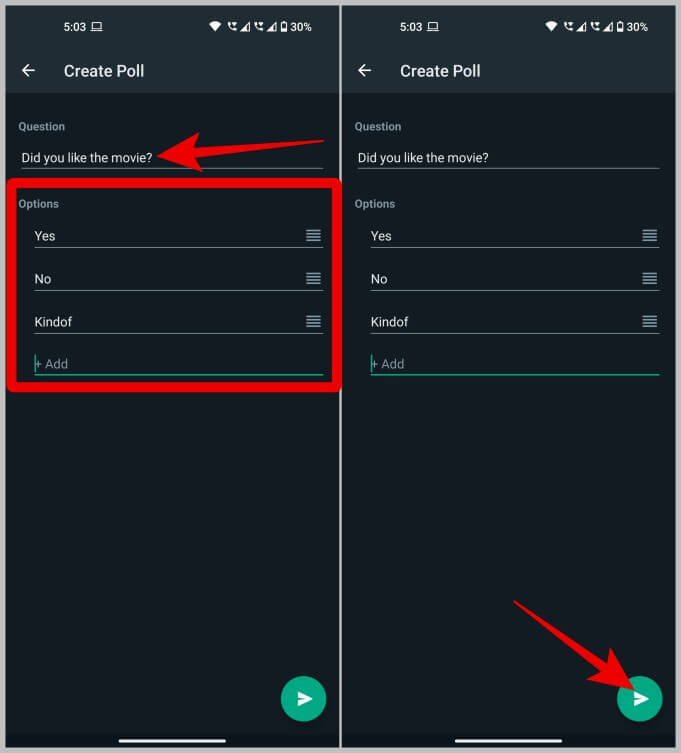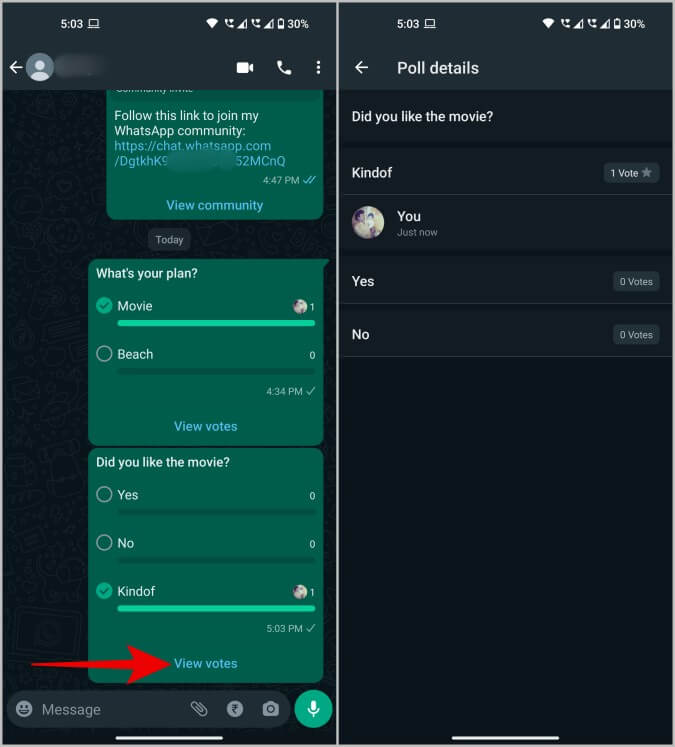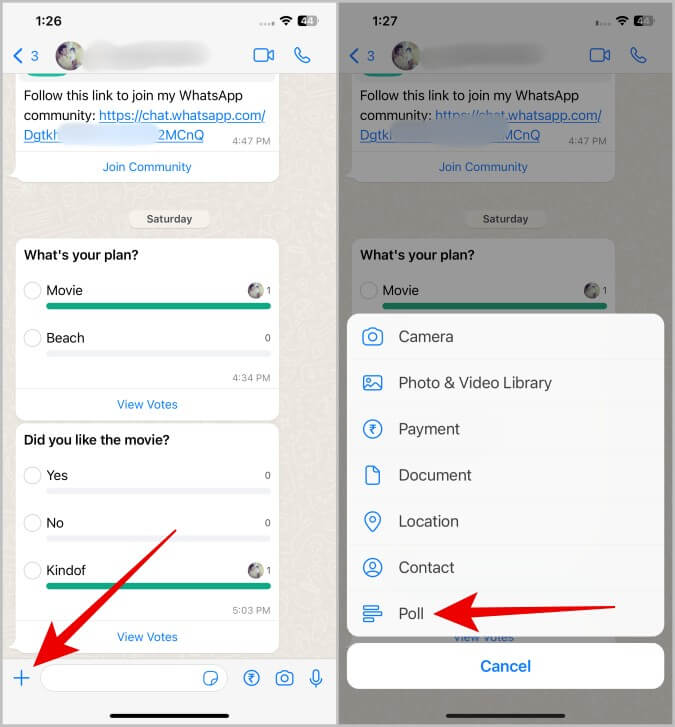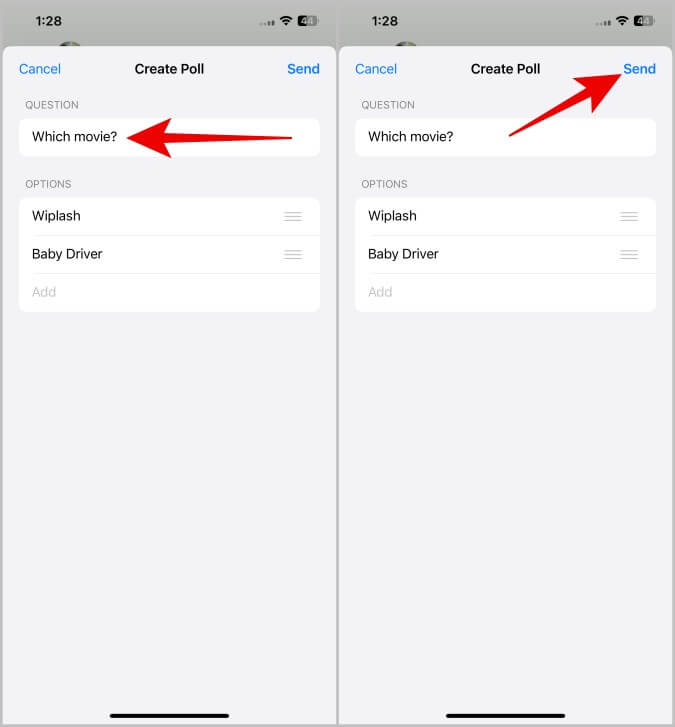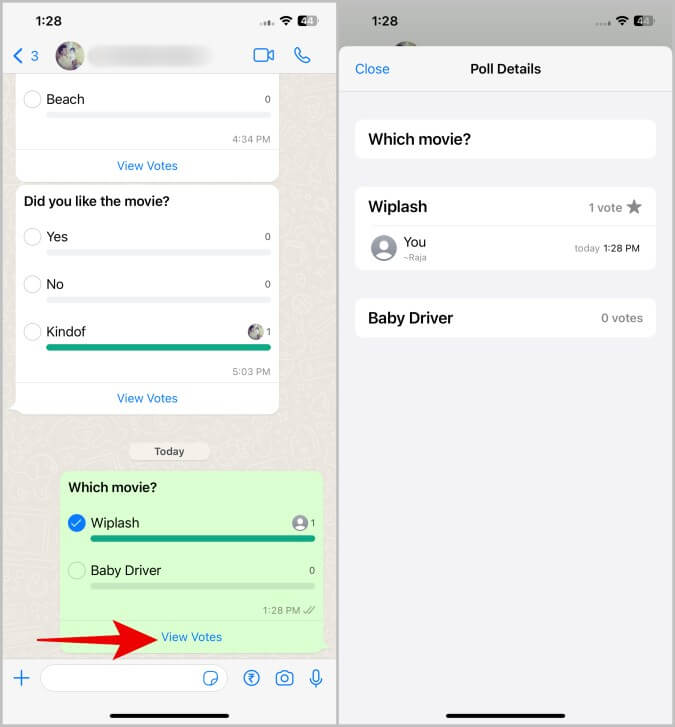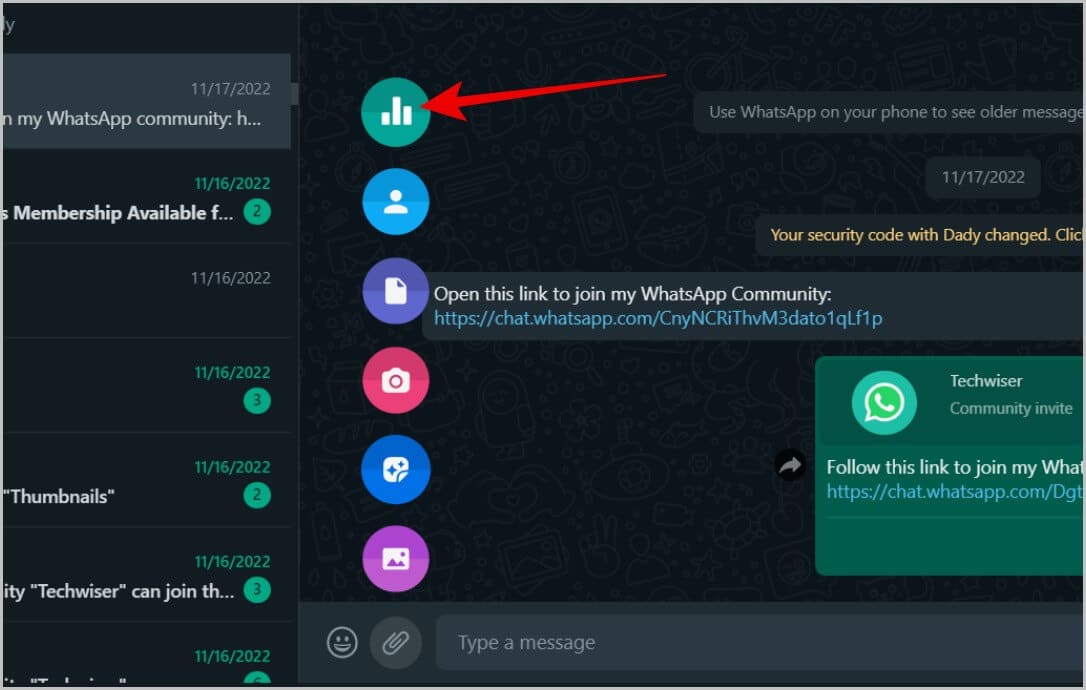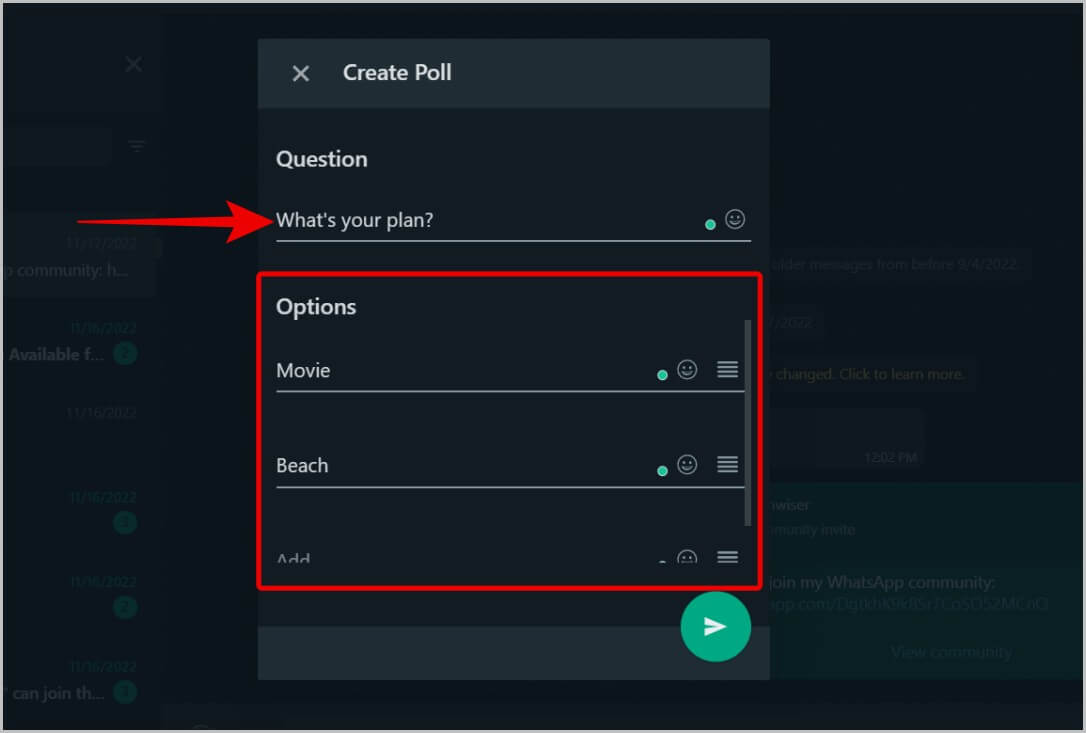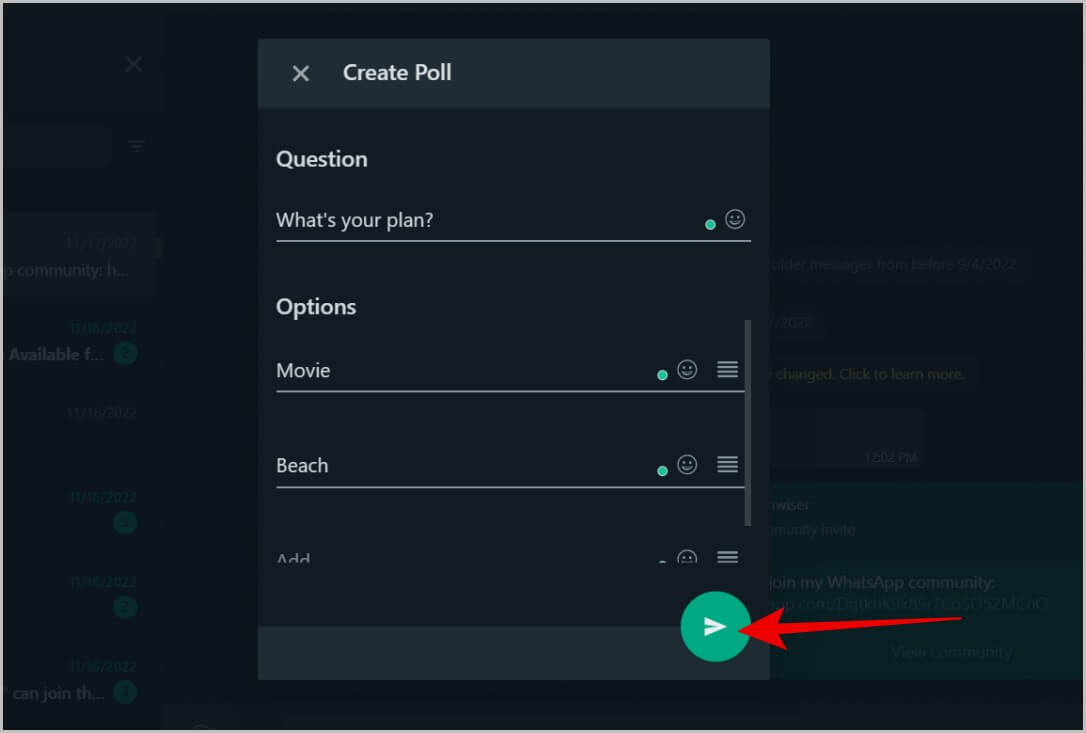Comment créer un sondage sur WhatsApp mobile, desktop et web
Vous pouvez désormais recueillir facilement les opinions de tous les membres de votre groupe WhatsApp à l'aide de sondages. Oui, vous pouvez désormais créer des sondages sur les groupes et les communautés WhatsApp et même dans les chats personnels si vous le souhaitez. L'option est disponible sur toutes les plates-formes WhatsApp telles qu'Android, iOS, Windows, Mac et également sur le Web. Voici comment créer des sondages sur WhatsApp sur les plateformes mobiles et de bureau.
Créer des sondages sur WhatsApp
Les sondages que vous pouvez créer sur WhatsApp sont différents mais simples par rapport aux plateformes comme Twitter et YouTube. Les sondages WhatsApp n'ont pas d'expiration ni de limite de temps et les gens peuvent voter même après des mois. De plus, contrairement aux autres plateformes, les gens peuvent voter pour plusieurs options s'ils le souhaitent. La bonne partie est que vous pouvez ajouter jusqu'à 12 options dans l'enquête. Pour l'instant, il n'y a aucun moyen d'ajuster les paramètres de l'enquête.
Comment créer un sondage sur WhatsApp sur Android
1. Ouvrir Appliquer WhatsApp Ouvrez n'importe quel chat que vous souhaitez interroger. Vous pouvez sélectionner des discussions de groupe ou personnelles ou même diffuser le message. Cependant, vous ne pouvez pas encore créer de sondages sur les canaux publicitaires.
2. Sur la page de discussion, appuyez sur icône de pièce jointe (icône trombone) dans la boîte de message en bas.
3. Sélectionnez maintenant une option Le sondage dans le menu qui s'ouvre.
4. Sur la page suivante, vous pouvez ajouter votre question et commencer à saisir Les options. Besoin d'ajouter Deux options Au moins, vous pouvez ajouter jusqu'à 12 options dans une enquête.
5. Une fois que vous avez fini d'ajouter la question et les options dans l'enquête, cliquez sur l'icône de soumission (l'icône de cerf-volant) dans le coin inférieur droit.
6. Ça y est, c'est publié استطلاع Votre opinion et les gens peuvent commencer à voter dessus. WhatsApp vous donne également la possibilité de voter pour vous-même.
7. Vous pouvez cliquer sur l'option "Afficher les votessous l'enquête pour vérifier les résultats de l'enquête à tout moment.
Comment créer un sondage sur WhatsApp sur iPhone
1. Ouvrir Appliquer WhatsApp Ouvrez n'importe quel chat que vous souhaitez interroger. Tout comme Android, vous pouvez envoyer des sondages sur des groupes et des chats personnels, vous pouvez diffuser des messages, mais vous ne pouvez pas envoyer de sondages sur des canaux publicitaires.
2. Sur la page Chat -Appuyez sur l'icône "Plus" Dans le coin inférieur gauche.
3. Dans le menu, sélectionnez une option Le sondage En en bas de la liste.
4. Sur la page Le sondage Entrer Question avec options. Vous pouvez ajouter un minimum de 12 et un maximum de XNUMX options dans une enquête.
5. Une fois terminé, appuyez sur l'option Envoyer dans le coin supérieur droit pour envoyer l'enquête sur le chat.
6. Maintenant, les gens peuvent voter sur le sondage dans le chat et vous aussi. Vous pouvez cliquer sur l'option Afficher les votes sous le sondage pour vérifier les résultats du sondage à tout moment.
Comment créer un sondage sur WhatsApp sur Windows, Mac et le Web
1. Vous pouvez créer une enquête sur WhatsApp Web Ou aussi des applications de bureau natives.
2. Cliquez maintenant sur Icône de pièce jointe (icône de clic papier) à côté de messagerie.
3. Dans Les options qui s'est ouvert, cliquez sur l'option Le sondage Avec une icône de contour de ruban vert. Dans l'application Windows, vous devriez voir une option Sondage dans la liste des menus.
4. Maintenant dans Fenêtre contextuelle Entrer Demandez et ajoutez également des options de sondage.
5. Une fois terminé, cliquez sur l'icône lancer (l'icône du cerf-volant) dans le coin inférieur droit des fenêtres contextuelles.
6. Désormais, les gens peuvent voter dans votre sondage comme vous. Vous pouvez cliquer sur l'option Afficher les votes en bas de l'enquête pour vérifier les détails de l'enquête.
Alors que WhatsApp sur Mac a également la même interface utilisateur que WhatsApp Web, WhatsApp sur Windows est un peu différent. Mais vous pouvez également utiliser le même processus sur l'application Windows.
Résultats du sondage WhatsApp
La fonction de sondage sur WhatsApp fonctionne d'une manière différente par rapport aux autres plates-formes. Le sondage ne se termine pas après un certain temps, les gens peuvent voter sur plusieurs options, le créateur du sondage a également la possibilité de voter, etc. Vous ne disposez d'aucun paramètre pour modifier et altérer le comportement de ces enquêtes. Mais quand même, vous pouvez avoir une bien meilleure expérience en prenant l'opinion de tout le monde dans le groupe que de vérifier des messages aléatoires dans le groupe.
Êtes-vous confus entre Groupes et communautés WhatsApp ? Apprenez les différences maintenant et utilisez-les à votre avantage.